Placeringstjenester er den indbyggede funktion på alle iPhone- og iPad-enheder. Den holder styr på din nuværende placering. Selvfølgelig er denne funktion nyttig, når du navigerer til et sted, deler dit opholdssted med familien, spiller AR-spil og mere. Det er dog et stort problem, hvis du ikke ønsker at beskytte dit privatliv. Denne guide fortæller dig, hvordan du slå placeringstjenester fra på din iPhone i en række forskellige situationer.
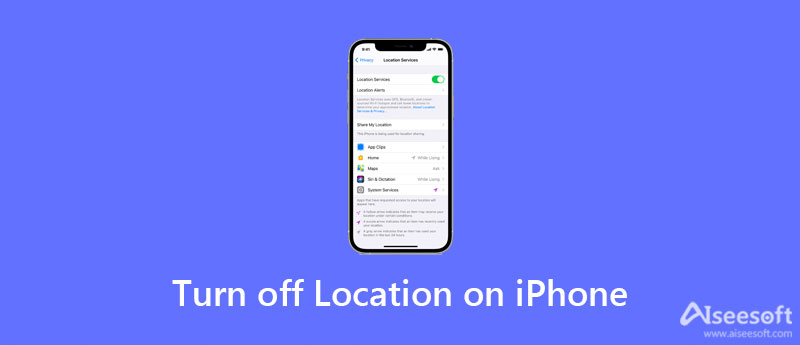
Efterhånden som Apple bliver ved med at forbedre placeringstjenesterne på iPhone, bliver indstillingerne mere og mere komplicerede. Her viser vi, hvordan du slår iPhone-placeringstjenester fra for henholdsvis systemet, specifikke apps, deling og mere.
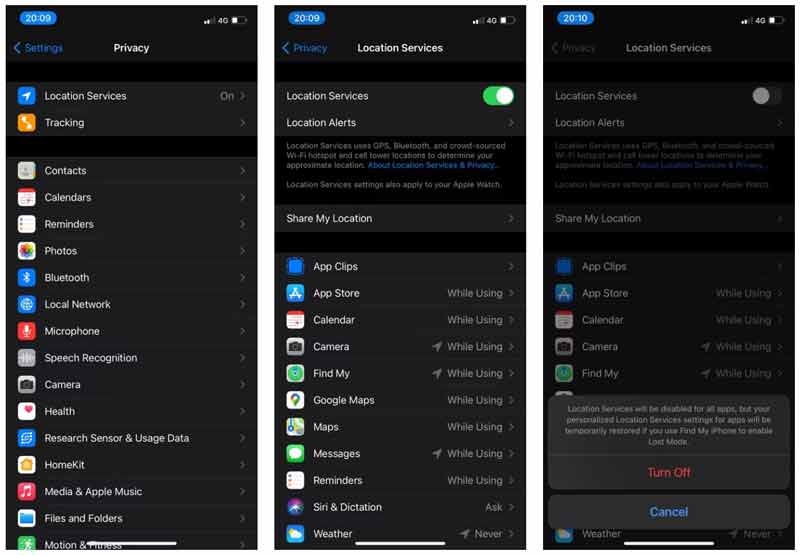
Bemærk: Selvom du deaktiverer alle lokalitetstjenester på din iPhone, vil den blive aktiveret, når du aktiverer Lost Mode for din enhed. For at forhindre det skal du også deaktivere Find min iPhone.
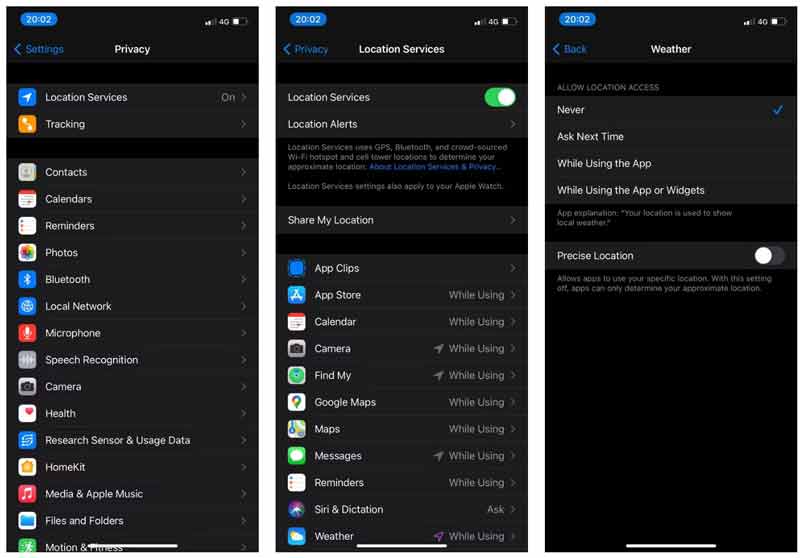
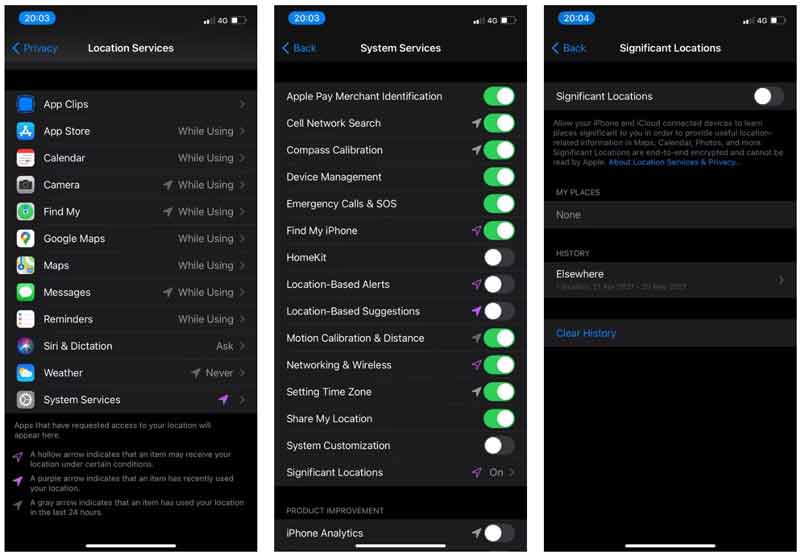
Bemærk: For at beskytte dig selv, foreslår vi, at du beholder Nødopkald & SOS aktiv.
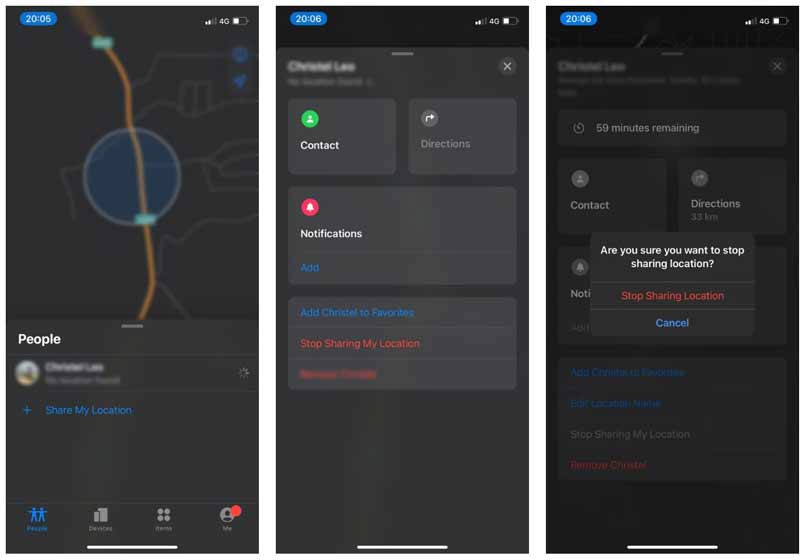
Bemærk: Hvis du har til hensigt at skjule din placering for alle, skal du skifte til Me fanen, og slå fra Stop med at dele.
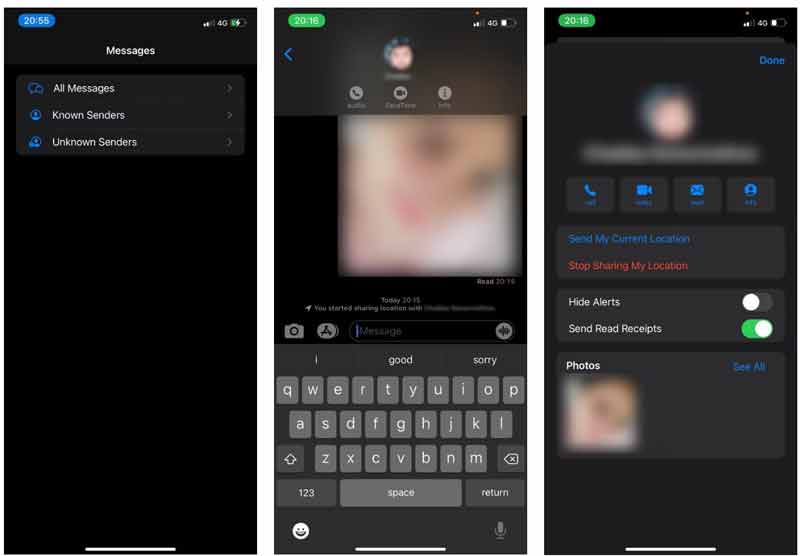
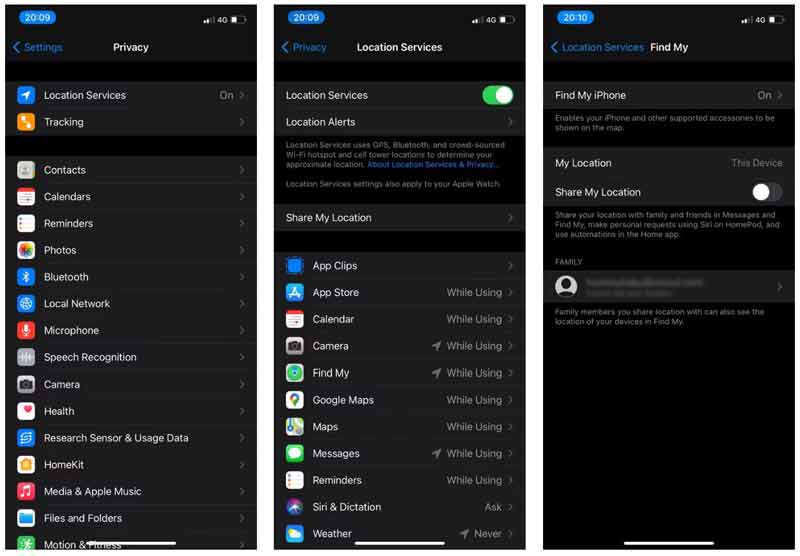
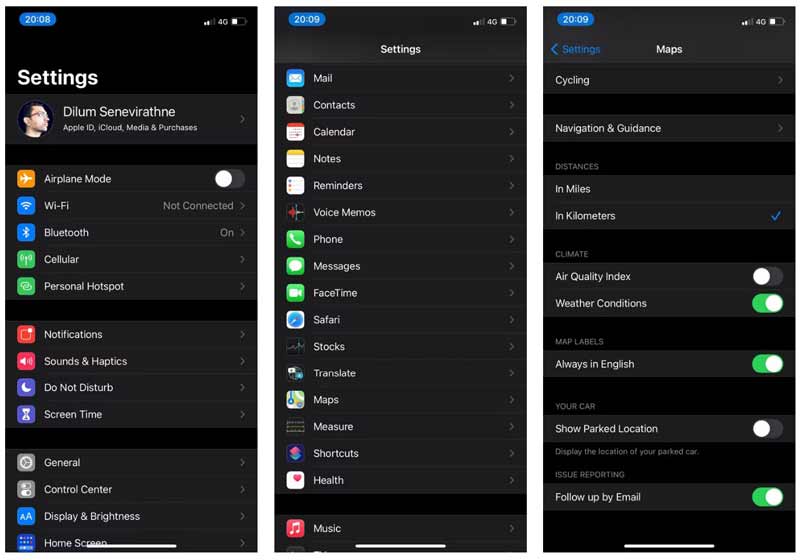
Find min iPhone-funktionen giver dig mulighed for at finde din iOS-enhed på kortet, selvom den ikke er i din hånd. Selvfølgelig får den adgang til placeringstjenesterne, og du kan hurtigt deaktivere den.
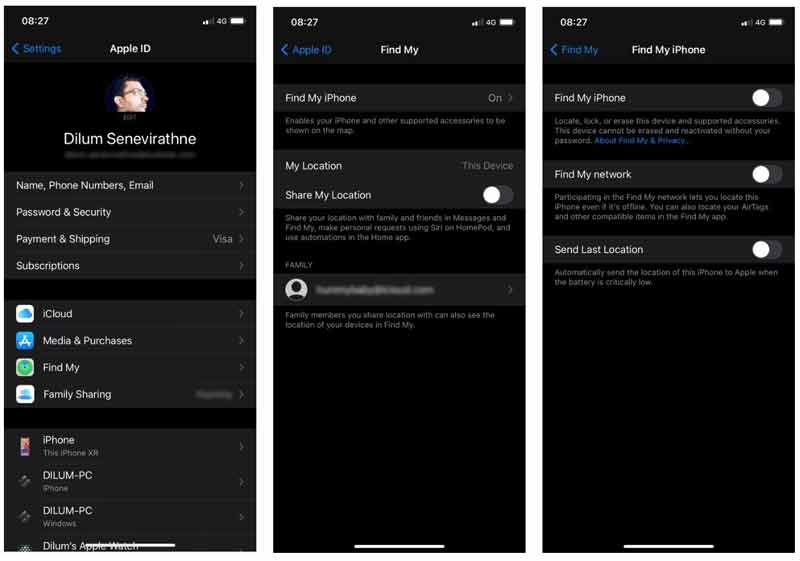
Som du kan se, er det lidt komplekst at slå placering fra på iPhone, blandt andet på grund af designet. Gennemsnitlige mennesker er let forvirrede og kan ikke forstå, hvilken tjeneste de skal slå fra. Derfor anbefaler vi en anden løsning, at indstille virtuelle lokationer med Aiseesoft AnyCoord. Det er en one-stop måde at ændre GPS-placeringen på iPhone for alle tjenester og apps.

Downloads
Aiseesoft AnyCoord - Bedste alternativ til PGSharp til iOS
100 % sikker. Ingen annoncer.
100 % sikker. Ingen annoncer.
Når du skal skjule placeringen på din iPhone, skal du slutte den til din computer med Lightning-kablet, der fulgte med din enhed. Start den bedste placeringsændring til iOS, efter du har installeret den på din computer. Så længe du klikker på Starten knappen, vil softwaren finde din iPhone. Hvis det er første gang, du tilslutter din iPhone til computeren, skal du trykke på Stol på din iOS-skærm for at tillade forbindelse.

Efter at have fundet det, vil du blive ført til hovedgrænsefladen med fire store knapper. For at skjule din statiske placering på din iPhone skal du vælge Rediger placering knappen, og du vil blive præsenteret for kortet. Her kan du se den fysiske placering af din iPhone. Der er to måder at skjule din placering på din iPhone:
Klik på den ønskede placering med musen, og tryk på Flyt til knappen på adressefeltet. Eller søg efter den ønskede adresse på Rediger placering boks og klik på Bekræft ændring knappen for at bekræfte ændringerne.

iPhone-placeringsskifteren ændrer ikke kun den statiske placering, men ændrer også ruten. Du kan vælge en tilstand i hovedgrænsefladen eller fra værktøjslinjen på kortet, som f.eks . Indtast derefter startpunktet og slutpunktet for din rute på pop op-boksen. Klik på Start Flyt knappen for at oprette den virtuelle rute på din iPhone.
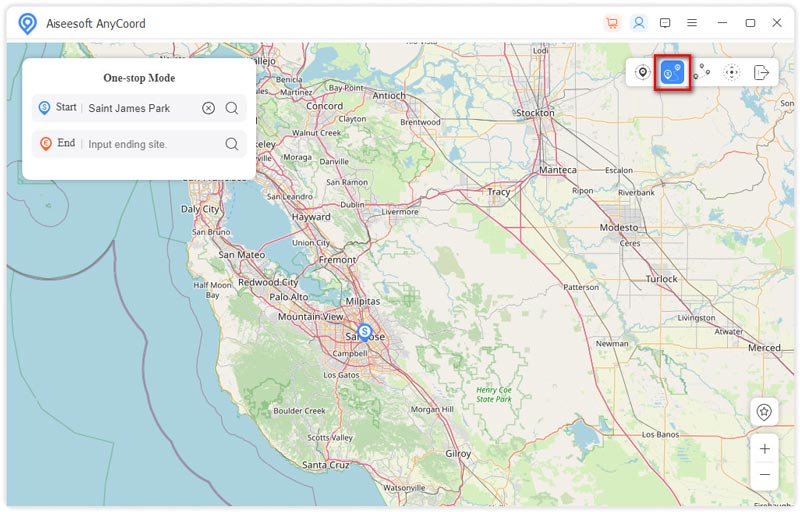
Er det sikkert at deaktivere placering på iPhone?
Deaktivering af placering er blot én måde at bevare dit privatliv på. Det er dog en god idé at holde en balance mellem tilladelse og at slå din placering fra. Nogle apps og tjenester anmoder om placeringen for at hjælpe dig eller endda redde dit liv.
Hvordan ordner jeg min placering på min iPhone?
Hvis din iPhone tror, du er i en anden by, skal du åbne appen Indstillinger og gå til Privatliv og derefter Beliggenhed Tjenester. Tænd for Beliggenhed Tjenester at finde hvor du er lige nu.
Hvorfor bliver appen Find mine venner ved med at sige, at placering ikke er tilgængelig?
Tjek først datoen på din vens enhed, hvilket kan være forkert. Hvis placeringstjenesterne er deaktiveret, kan du heller ikke få placeringen. Når din vens enhed går i flytilstand, kan du ikke bruge placeringen.
Konklusion
Denne vejledning har diskuteret, hvordan du deaktiverer placering på din iPhone for at beskytte dit privatliv mod apps, systemtjenester, venner og familie osv. Du kan nemt følge trinene for at udføre jobbet. Aiseesoft AnyCoord er en alternativ måde at skjule din fysiske placering på din iPhone. Hvis du har andre spørgsmål, bedes du skrive dem ned i kommentarfeltet under dette indlæg.

Aiseesoft AnyCoord kan hjælpe dig med at skjule, forfalske eller ændre din GPS-placering til et hvilket som helst andet sted med lethed. Du kan endda planlægge en flytterute, hvis det er nødvendigt.
100 % sikker. Ingen annoncer.
100 % sikker. Ingen annoncer.